動画編集・画面録画・ダウンロードも簡単にできる動画処理ソフト『VideoProc』

スマホやデジカメ、一眼レフから GoPro のようなアクションカメラまで、動画を撮影するのがとても身近になってきました。しかし撮影するのは簡単でも、それらをうまく編集するのは難しいとお考えではないでしょうか?
YouTube などの動画配信サイトを見ても、人気のある動画は編集もうまくできています。「自分も動画をうまく編集できたら…」「直感的に簡単に動画編集できるソフトは無いだろうか…」と思われている方には、動画処理ソフト『VideoProc』をお勧めします!
目次
VideoProc の特徴
VideoProc はとても多機能な動画処理ソフトなのですが、ざっくりとした特徴は次の通りです。
- 初心者でも扱いやすい動画編集機能
- 日本語に対応
- 動画や音声の形式を変更できる
- 4K UHD / 8Kに対応している
- DVD をパソコンに録画保存する機能
- ネット上にある動画や音声をダウンロードする機能
- パソコンの画面を録画できるビデオキャプチャ機能
- ソフトの動作が軽くてサクサク操作できる
上記の機能は VideoProc 1つのソフトだけでできてしまうのが驚きですね!このソフトさえあれば、動画に関することは事足りてしまうのです。
VideoProc の価格は無料版と有料版がある
動画編集ソフトというのは正直高額なものが多いですね。数万円以上するのが当たり前であったり、月額制で払い続けなければならないものもあります。しかし VideoProc には無料版が用意されていますし、有料版であっても3,680円からとかなり安価です。多機能な動画処理ソフトとは思えないような価格設定だと思います。
有料版のプランは3つあります。
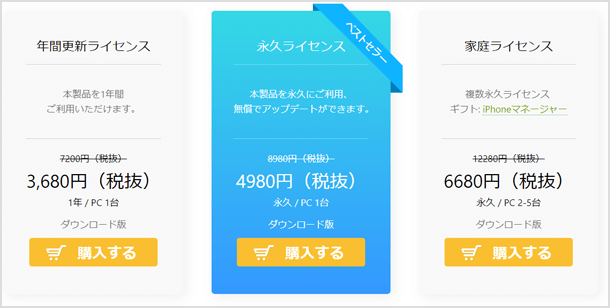
パソコン1台だけで使用するのであれば「永久ライセンス」、パソコン2~5台で使用するのであれば「家庭ライセンス」がかなりお得です。まずは無料版を使用してみて、自分に合うと思えば有料版を購入されればよいかと思います。私は「永久ライセンス」を手に入れて使用していますが、とても満足しています。
VideoProc のダウンロード
まずは無料版をダウンロード&インストールしてどのようなソフトなのかを体験してみてください!
>VideoProc 公式ページへ
[今すぐダウンロード]ボタンからパソコンにダウンロード&インストールしてみましょう。Windows にも Mac にも対応しています。
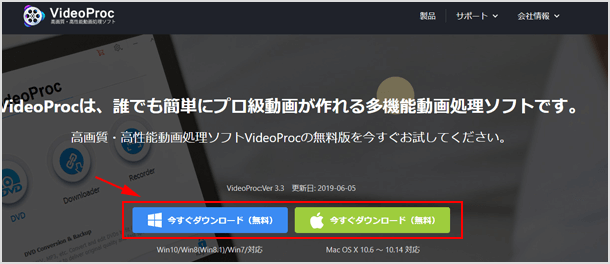
インストールして起動するとこのような画面が表示されます。4つの機能に分かれていて、目的によってどの機能を使えばよいかが一目瞭然です。シンプルで分かりやすいので初心者でも扱いやすいソフトですね。
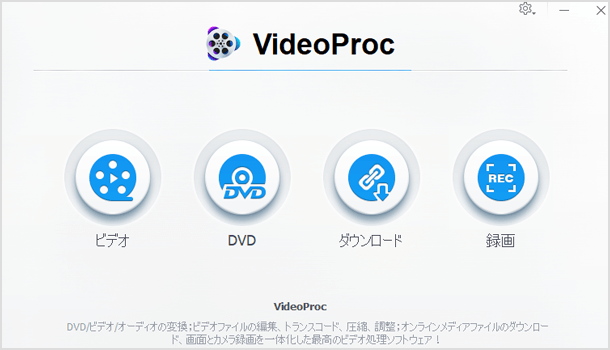
[ビデオ]機能で動画の編集をしよう
まずは動画を編集する[ビデオ]機能をご紹介します。この機能では1つまたは複数の動画を結合したりトリミングしたり、フィルタをかけたり、文字を入れたりと、一般的なユーザーが動画編集で必要だと思われるようなことが簡単にできるようになっています。
インターフェイスも非常に分かりやすい!やることは動画や音楽を追加・編集し、好きな形式で出力するだけです。
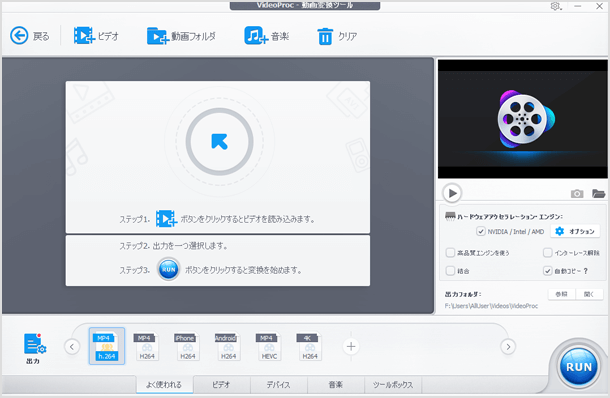
再生速度や音量の調整・フィルタ(効果)・字幕・トリミング・クロップ・透かしなどの機能が備わっているので、動画を楽々編集していくことができます。
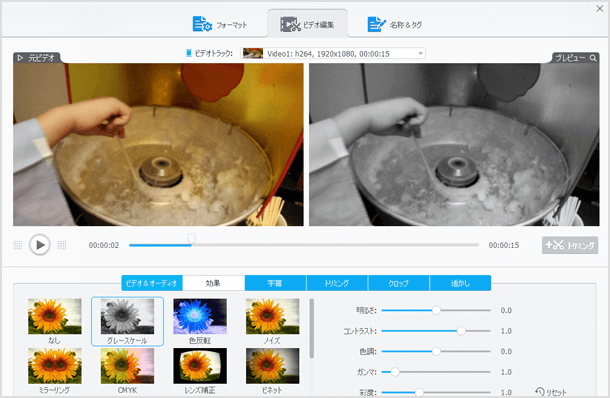
その他にもノイズ除去や手ブレ補正・レンズ補正・ビデオ強化・GIF 作成など様々な機能も使用ができるようになっています。
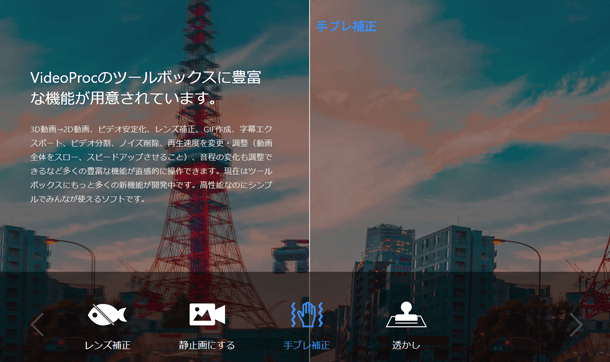
動画編集に慣れていないような方や、サクサクと動画を編集して YouTube などで公開していきたい方に向いていると思います。
[DVD]機能で DVD の動画をパソコンに録画保存する
[DVD]機能は DVD の動画や音声をパソコンに録画・録音保存ができます。操作方法も非常に簡単!DVD をパソコンに入れて選択し、保存したい形式を選ぶだけです。
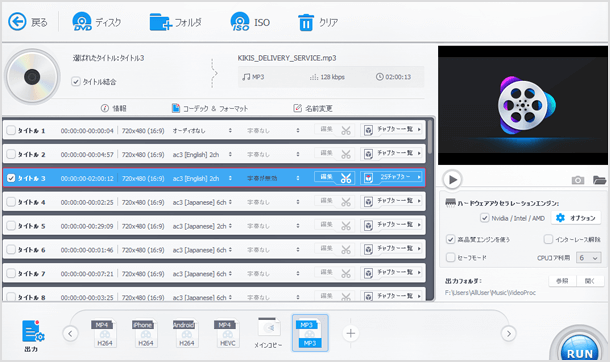
DVD の動画も必要なタイトルやチャプターだけを選択して保存することができます。また形式も様々なものが選べるようになっていて、パソコンだけでなく Android 端末や iPhone や iPad などの iOS に最適な形式にも保存が可能です。
DVD の音声だけを保存することができるので、例えば好きな海外ドラマ・映画の音声を MP3 形式で保存してスマホに入れれば、いつでも英語などの語学学習に役立てることができます。私もお気に入りの映画の音声を保存して英語学習に役立てています。
日本で販売されている DVD だけでなく北米版の DVD も試してみましたが、問題なくパソコンに録画保存することができました。※コピーガードなどのプロテクト解除を行うことは著作権法に抵触する可能性があります。コピーガードがかかっていないディスクでご使用ください。
[ダウンロード]機能でネット上にある動画や音声をダウンロードする
[ダウンロード]機能はインターネット上で公開されている動画や音声をパソコンにダウンロード保存することが可能です。※動画・音声のダウンロードについては各動画配信サービスの利用規約に従ってください。
ダウンロードしておけばネット環境がない場所でも動画を閲覧することができるので、ダウンロードした動画・音声をスマホやタブレットに移しておけばパケットを消費することもありませんね。
使い方もとても簡単で、ダウンロードしたい動画ページや音声ページの URL を貼り付けるだけ![分析]ボタンをクリックすると、そのページの動画や音声がダウンロードできるかを分析します。ちなみにライブ動画もダウンロードすることが可能です。
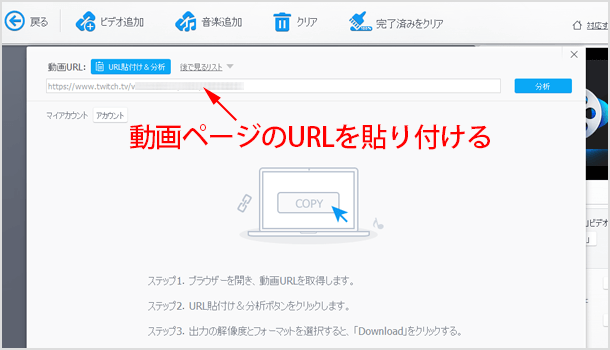
ダウンロードする動画の拡張子や解像度・フレームレートも選択することができるので、ご自身の使用環境に合わせてダウンロードできるのが魅力です。
[録画]機能でパソコンの画面を録画する
パソコンで操作している画面を録画してソフトの使い方を紹介する動画を作成したい場合や、パソコンでゲームをしているところを録画して動画配信サイトにアップしたいという方に最適なのが[録画]機能です。
VideoProc ではパソコンの画面だけでなく、Web カメラの録画もできるようになっています。パソコンの画面と Web カメラを同時に録画できるので、自分の顔を映しながらゲーム実況をすることも簡単にできるのです。YouTube や Twitch などに実況動画を公開したいとお考えの方にであれば是非試していただきたい機能です。
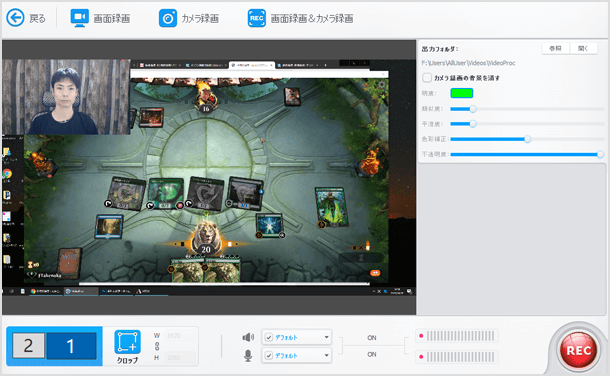
パソコン画面のどの部分を録画するかの範囲指定も可能ですし、Web カメラの画面を表示するサイズや場所も自由に設定ができます。
公式マニュアルとサポートについて
今回具体的な操作方法についてはご紹介しませんでしたが、VideoProc には具体的な操作方法などが記載されている公式のマニュアルページが用意されています。
>公式マニュアルのページへ
図解入りで詳しく操作方法について紹介されているので、「ソフトを使いこなせるか心配」という方でも安心ですね。
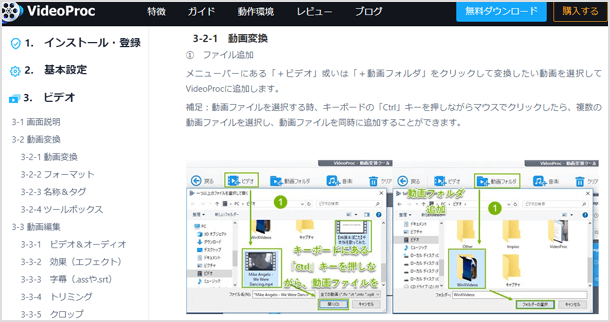
また有料版には「24時間の技術サポート応答」というものが含まれているため、もし何か技術的な問題があればサポートを受けることが可能です。
レビューのまとめ
格安のソフトなのに動画の編集だけでなく、DVD の動画、ネット上の動画・音声ファイルのダウンロード、PC & Web カメラの録画までできるのは本当にすごいと感じています。VideoProc だけ持っていれば、動画処理に関する多くのことはできてしまうからです。
しかもインターフェイスもシンプルで、ソフトの操作性も分かりやすいのでパソコンに不慣れな方でも扱いやすいと思います。動作も重くなく、パソコンのスペックが高くなくても固まったりすることも少なく、Windows にも Mac にも対応しているので多くの方がご使用になることができるでしょう。
まずは無料版をダウンロードしてお試しになってみてください。
>VideoProc 公式ページへ
![生活に役立つネタを!iscle[イズクル]](https://www.iscle.com/image/toplogo.svg)


